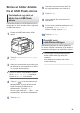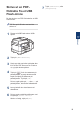Reference Guide
Table Of Contents
- Referanseveiledning MFC-J5945DW
Før skanning
Bekreft følgende før du forsøker å utføre en
skanning:
• Kontroller at du har installert Brothers
programvare og drivere.
• Sørg for at USB- eller nettverkskabelen er
skikkelig koblet til, eller at du er koblet til
nettverket via trådløst tilgangspunkt/ruter.
Skann fra
datamaskinen
Du kan bruke datamaskinen til å skanne bilder
og dokumenter på Brother-maskinen på flere
måter. Bruk programmene som leveres av
Brother eller bruke ditt foretrukne
skanneprogram.
Mer detaljert informasjon uu Online
brukerveiledning: Skanne fra datamaskinen
(Windows
®
) eller Skanne fra datamaskinen
(Mac)
Skanne med
skanneknappen på
maskinen
1
Legg i dokumentet ditt.
2
Trykk på [Skann].
3
Sveip mot venstre eller høyre, eller trykk
på d eller c for å vise [til PC].
Ikonet flytter til midten av
berøringsskjermen og er uthevet i blått.
4
Trykk på [til PC].
5
Trykk på [til fil].
6
Hvis maskinen er koplet til over
nettverket, sveip oppover eller nedover,
eller trykk på a eller b for å vise
datamaskinen hvor du vil sende data og
trykk deretter på datamaskinnavn.
Hvis LCD-skjermen ber deg om å angi en
PIN-kode, bruker du LCD-skjermen for å
angi den firesifrede PIN-koden for
datamaskinen, og deretter trykker du på
[OK].
7
Gjør ett av følgende:
• Hvis du vil du endre innstillingene,
trykker du på [Alternativer] eller
[Angi på enhet].
• Trykk på [Start] for å starte
skanningen uten å endre flere
innstillinger.
Maskinen starter skanningen. Hvis du
bruker maskinens skannerglassplate,
følger du instruksjonene på LCD-
skjermen for å fullføre skannejobben.
Hvis du vil bruke [Alternativer]- eller
[Angi på enhet]-innstillingen, må en
datamaskin med ControlCenter4-
(Windows
®
) eller Brother iPrint&Scan-
programvaren (Mac) installert være koblet
til maskinen.
8
Hvis du vil skanne begge sidene av
dokumentet , trykker du på [Tosidig
skanning]og velger deretter
dokumenttype.
9
Endre skanneinnstillingene du vil endre,
som skannetype, oppløsning, filtype og
dokumentstørrelse, om nødvendig. Når
du er ferdig, trykk på [OK].
5
Skanne
5
Skanne
13